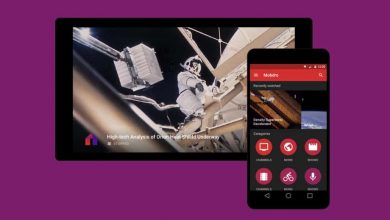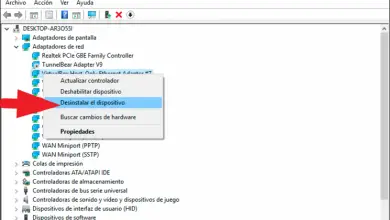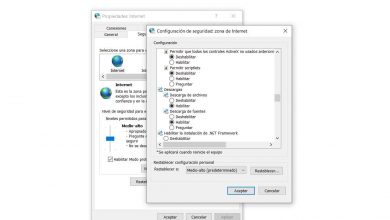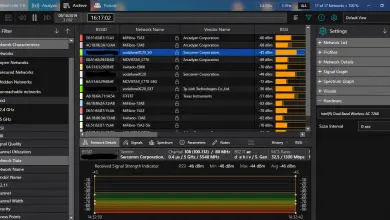Comment télécharger WhatsApp pour PC : Windows ou Mac
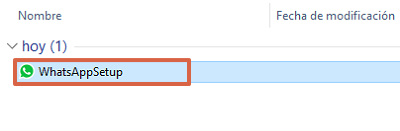
Si vous souhaitez télécharger WhatsApp pour le PC avec le système d’exploitation Windows ou Mac , vous devez savoir que vous avez différentes alternatives pour le faire. A commencer par la page officielle de l’application, d’où vous pouvez obtenir la version qui correspond au type de processeur que vous avez sur votre ordinateur (32bits ou 64bits) . Qui sont décrits tout au long de ce texte pour vous aider à installer la variante de bureau de la populaire application de messagerie instantanée.
En ce sens, il est important de mentionner que vous pouvez télécharger WhatsApp pour les ordinateurs avec le système d’exploitation Windows à partir de deux sources différentes : la boutique Microsoft ou le navigateur . Maintenant, pour ce dernier, vous devrez vous rendre sur le site Web du fabricant. En revanche, dans le cas de Mac OS , vous n’avez qu’une alternative en ligne puisque cet OS ne dispose pas de sa propre boutique. Pour connaître toutes les options que vous avez à portée de main, continuez à lire.
Sur les ordinateurs Windows
Les utilisateurs de Windows 7, 8, 8.1 ou 10 ont un avantage supplémentaire par rapport à ceux qui utilisent une autre version ou un autre système d’exploitation. Puisqu’ils peuvent télécharger WhatsApp pour PC à partir du magasin Microsoft ou se rendre sur le site officiel du développeur. Découvrez ci-dessous le processus à suivre dans chacun d’eux.
Depuis la page officielle
Si vous utilisez Windows sur votre ordinateur, vous avez la possibilité de télécharger WhatsApp depuis le navigateur de votre choix , en saisissant votresite officiel . En ce sens, pour télécharger la version de bureau de cette application sur votre ordinateur, vous devez suivre la procédure décrite ci-dessous :
- Accédez à la page officielle de WhatsApp . Remarque : la page reconnaîtra automatiquement le type d’OS exécuté sur votre ordinateur. Cependant, vous pouvez fairecliquez ici si votre ordinateur est 32 bits ou,ici , si vous utilisez un ordinateur 64 bits .
- Sélectionnez un dossier pour stocker le fichier et appuyez sur » Enregistrer «.
- Attendez que le téléchargement se termine et lorsque cela se produit, accédez au dossier contenant et double-cliquez sur le fichier » WhatsAppSetup » .
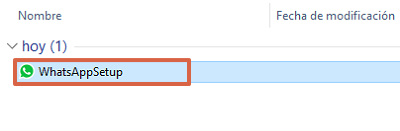
- Terminez le processus d’installation et, une fois terminé, vous pourrez synchroniser votre Smartphone avec votre ordinateur pour ouvrir votre compte WhatsApp sur votre PC.
Remarque : Pour lier les deux appareils, vous devez suivre le chemin WhatsApp> Menu (les trois points verticaux)> WhatsApp Web et scanner le code QR qui s’affiche sur l’écran de l’ordinateur. Assurez-vous que les deux ordinateurs disposent d’une connexion Internet.
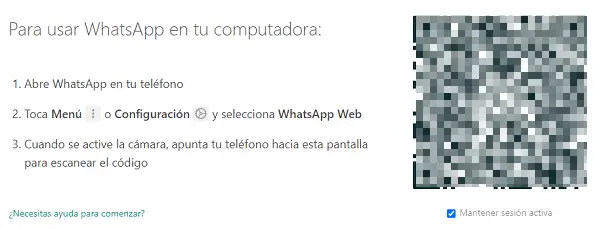
Si vous avez correctement suivi toutes les étapes, vous aurez correctement installé WhatsApp pour PC sur votre ordinateur.
Depuis le Microsoft Store
La fonction principale de cet outil est de permettre l’installation rapide d’applications telles que WhatsApp, Instagram, Facebook ou similaire. Il est disponible pour les systèmes Windows 7 et versions ultérieures . Par conséquent, si vous disposez d’un système d’exploitation Windows avec l’une de ces versions, vous pouvez accéder directement au Microsoft Store et suivre ces étapes pour télécharger WhatsApp sur votre ordinateur :
- Ouvrez le magasin Microsoft.
- Dans l’option « Rechercher » (à sa gauche, il y a l’icône d’une loupe) écrivez « WhatsApp » et sélectionnez la première option qui apparaît.
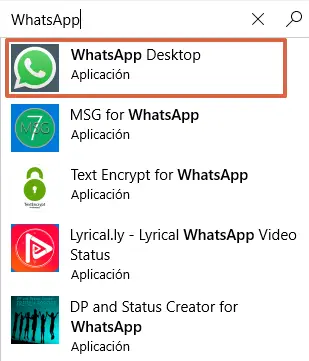
- Cliquez sur » Installer «.
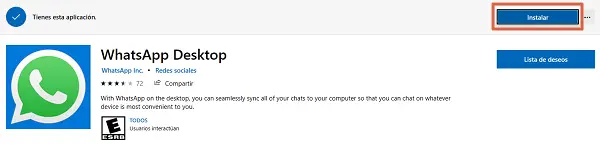
- Une fois l’application installée, appuyez sur « Démarrer ».
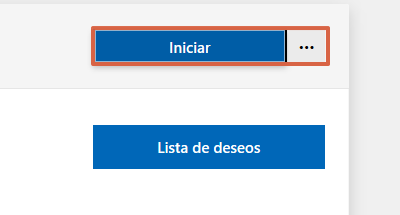
- La version de bureau de WhatsApp s’ouvrira avec un code QR disponible pour la numérisation.
Enfin, accédez à l’option » WhatsApp Web » sur votre téléphone et pointez l’appareil photo de l’appareil vers l’écran de l’ordinateur pour coupler les deux appareils. Pour y parvenir, il est important que les deux ordinateurs disposent d’une connexion Internet stable.
Sur les ordinateurs Mac
Si vous avez un ordinateur avec un système d’exploitation Mac, vous devriez aller àSite officiel de WhatsApp ou cliquez surce lien pour télécharger l’application pour les versions 10.10 ou ultérieures . Le processus d’installation dans ce système d’exploitation est fondamentalement le même que celui expliqué dans la procédure pour les ordinateurs Windows.
En ce sens, une fois que vous avez le fichier .dmg sur votre ordinateur, procédez à son exécution et suivez les étapes nécessaires pour terminer le processus. Ensuite, ouvrez WhatsApp sur votre mobile iOS et scannez le code QR qui apparaîtra sur l’écran de l’ordinateur pour synchroniser les deux appareils et accéder à tous les chats, contacts ou fichiers.
Alternative supplémentaire
Comme alternative supplémentaire pour télécharger WhatsApp sur votre ordinateur , vous pouvez utiliser un émulateur compatible avec iOS ou Windows. Il s’agit d’un logiciel qui «trompe» le système d’exploitation de votre ordinateur, lui donnant momentanément l’apparence d’un Smartphone, pour installer toute application qui ne peut être utilisée que sur les téléphones portables.
Maintenant, l’ un des plus recommandés pour cette tâche est BlueStacks , qui peut être téléchargé gratuitement à partir de leur site Web. Avec lui, vous pouvez télécharger WhatsApp depuis le Play Store ou l’App Store (selon le système d’exploitation de votre ordinateur) et l’utiliser comme vous le feriez sur votre téléphone portable. Il est à noter que cet émulateur est compatible avec Windows et Mac .

Avantages de l’utilisation de WhatsApp pour le bureau
Avoir la version de bureau de WhatsApp optimise considérablement le temps de gestion et plus encore lorsque vous travaillez directement sur l’ordinateur. Vous n’avez pas à vérifier constamment le téléphone puisque les messages arrivent en temps réel. Il vous suffit d’ouvrir l’application sur le PC, de répondre au message reçu et de continuer le travail sur votre ordinateur.
De plus, contrairement à WhatsApp Web, le scan du code QR ne sera effectué qu’une seule fois . Ensuite, il enregistrera la synchronisation afin que vous receviez toujours les messages à chaque fois que vous ouvrez l’application sur le PC.
De même, tous les fichiers que vous avez sur votre ordinateur peuvent être envoyés directement via l’application, sans avoir besoin d’occuper de l’espace de stockage sur votre téléphone. De cette façon, vous ne saturerez pas la mémoire de votre appareil lors du téléchargement ou du stockage de fichiers multimédias.
Désavantages
Il convient de noter que le téléchargement de WhatsApp pour PC n’est qu’un moyen d’avoir WhatsApp Web disponible sur votre bureau. Son fonctionnement reste
e même, c’est-à-dire qu’il a besoin à la fois du téléphone et du PC d’avoir une bonne connexion Internet pour pouvoir synchroniser les messages reçus. De plus, pour que cela fonctionne correctement, le téléphone portable doit être allumé , sinon vous ne pourrez pas voir les conversations ou accéder à la version de bureau.
Avec toutes les étapes qui ont été mentionnées, vous pouvez télécharger WhatsApp pour PC rapidement et facilement . Vous choisissez celui qui convient le mieux à vos besoins et aux conditions de votre ordinateur. Avec cet outil vous bénéficierez d’une meilleure optimisation du temps si vous travaillez la plupart du temps sur PC.